Outlook 2013/2016 con errore “Impossibile eseguire l’operazione perché l’oggetto è stato eliminato”. Come risolverlo?
Alcune volte trovare la soluzione giusta con le configurazioni email è un terno al lotto. Può essere un problema del nostro pc, un problema del programma che usiamo per accedere alla posta (Outlook o Thunderbird), un problema del provider di posta (cioè di chi ci fornisce la casella email) e diversi altri.
Da qualche tempo in alcuni casi si verificano errori con la gestione vera e propria dei messaggi di posta elettronica:
– Non si cancellano le email
– Non vengono salvati i messaggi
– Non è possibile creare regole
– Errori come “Impossibile eseguire l’operazione perché l’oggetto è stato eliminato.”:
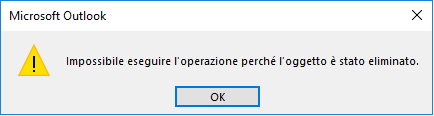
Esattamente questo problema è avvenuto con Outlook 2016 da Claudio, un nostro cliente.
Claudio ha configurato una nuova email in IMAP sul suo notebook: inserisce tutti i dati della configurazione, password, server, parte e riceve la mail di test ecc.. Termina la configurazione ed inizia ad utilizzare la casella email appena aggiunta.
Da li a poco Claudio si accorge che non riesce a cancellare il messaggio di prova di Outlook e non riesce nemmeno a trovare le email in posta inviata, non vengono salvate.
Facciamo qualche altro test e su un secondo pc tutto funziona perfettamente, quindi escludiamo subito problemi lato provider. Outlook su quel notebook ha sempre funzionato con tutte le email configurate, con questa no e la colpa sembra essere esclusivamente sua.
Facciamo qualche test e via, in pochi minuti risolviamo questo problema di configurazione!
Correggere l’errore su Outlook 2013/2016 in 2 minuti
Il problema sorge da una incomprensione tra Outlook e il server di posta. Outlook in questo caso non riesce a riconoscere qual’è la cartella principale della casella email configurata.
Per farglielo “capire” dobbiamo impostarla manualmente nella schermata di configurazione. Ed ecco come si risolve il problema :
1. Menu File > Impostazioni account > selezioniamo l’account con problemi > quindi click su Cambia 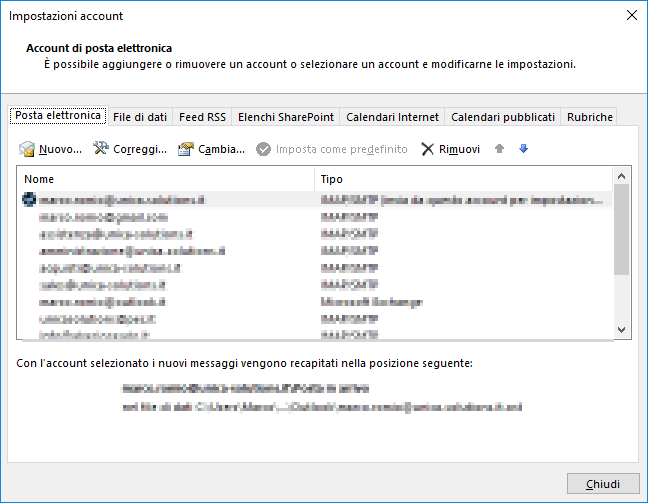
2. Si apre una nuova finestra, adesso devi cliccare su Altre impostazioni … (in basso a destra) 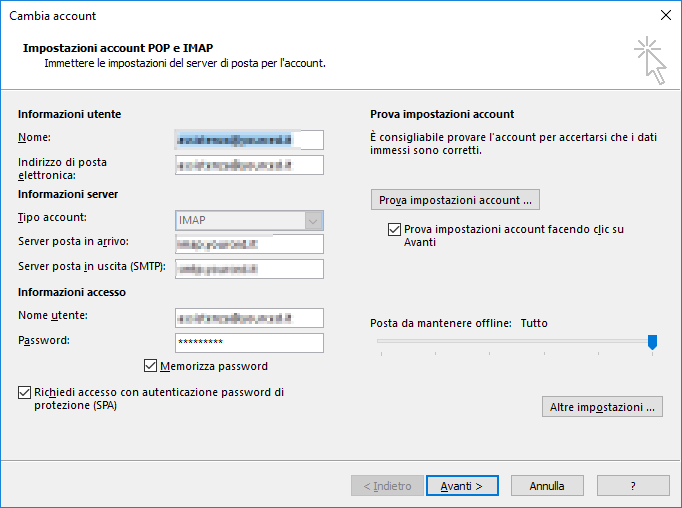
3. Su quest’altra nuova finestra dobbiamo andare alla terza scheda Impostazioni avanzate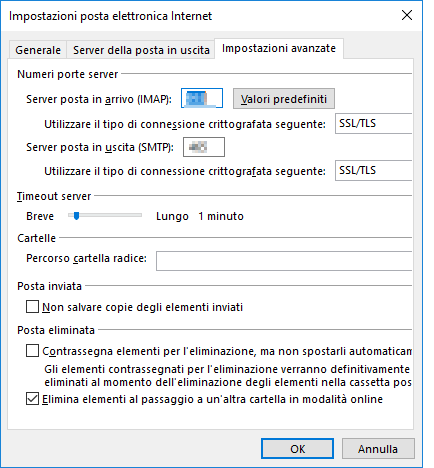
4. A metà scheda trovi una casella nominata Percorso cartella radice: , questa dovrebbe essere vuota. In questa casella devi scrivere INBOX senza spazi e tutto maiuscolo. 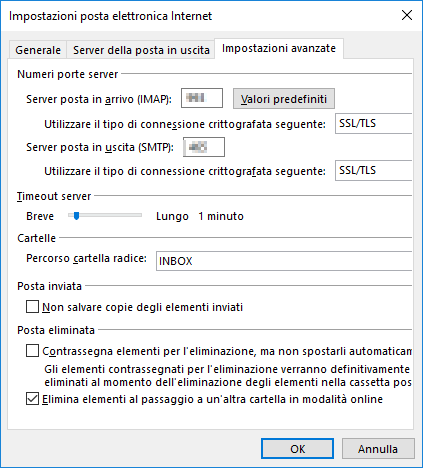
5. Premi OK, poi Avanti ed Outlook riesegue tutti i test sulla casella email. Al termine dei test premi Chiudi e poi Fine.
Adesso dovrebbero essere comparse le cartelle mancanti sul tuo Outlook: Posta Inviata, Posta Eliminata, ecc…
E quindi la funzionalità del tuo Outlook con questa casella email è tornata a pieno regime.
Nel caso tu abbia problemi in azienda o sul tuo pc puoi contattarci senza impegno a questa pagina.
Se l’articolo ti è stato utile condividilo con i tuoi amici tramite i pulsanti sottostanti.

Info sull'autore